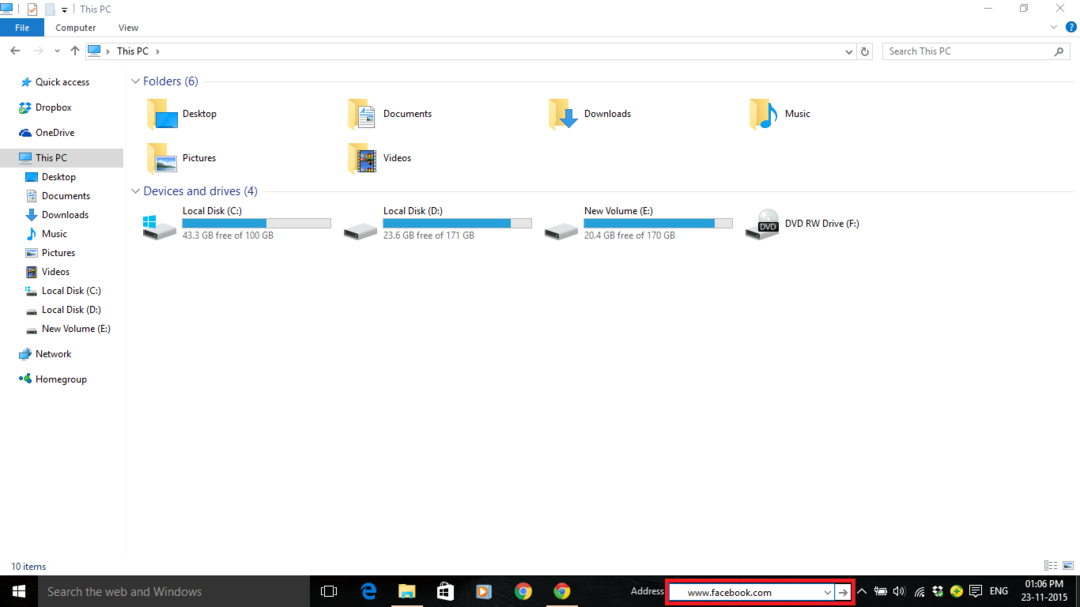- หลังจากพบจุดบกพร่องต่างๆ จำนวน ข้อผิดพลาด และข้อขัดข้องมากมาย ผู้ใช้ค้นหาวิธีการย้อนกลับจาก Windows 11
- แม้ว่า Windows 11 Preview Build 2200.51 จะไม่ใช่เวอร์ชันสุดท้าย แต่ผู้คนจำนวนมากได้ทำการอัปเกรดเพื่อทดสอบ
- คุณลักษณะบางอย่างอาจแตกต่างจาก Windows 11 อย่างเป็นทางการที่จะออกมาในเดือนตุลาคมปีนี้
- ถึง ดาวน์เกรด Windows 11 เป็น 10 คุณเพียงแค่ต้องใช้การตั้งค่าพีซีของคุณและทำตามคำแนะนำของเรา

ซอฟต์แวร์นี้จะซ่อมแซมข้อผิดพลาดทั่วไปของคอมพิวเตอร์ ปกป้องคุณจากการสูญหายของไฟล์ มัลแวร์ ความล้มเหลวของฮาร์ดแวร์ และปรับแต่งพีซีของคุณเพื่อประสิทธิภาพสูงสุด แก้ไขปัญหาพีซีและลบไวรัสทันทีใน 3 ขั้นตอนง่ายๆ:
- ดาวน์โหลด Restoro PC Repair Tool ที่มาพร้อมกับเทคโนโลยีที่จดสิทธิบัตร (มีสิทธิบัตร ที่นี่).
- คลิก เริ่มสแกน เพื่อค้นหาปัญหาของ Windows ที่อาจทำให้เกิดปัญหากับพีซี
- คลิก ซ่อมทั้งหมด เพื่อแก้ไขปัญหาที่ส่งผลต่อความปลอดภัยและประสิทธิภาพของคอมพิวเตอร์ของคุณ
- Restoro ถูกดาวน์โหลดโดย 0 ผู้อ่านในเดือนนี้
สัปดาห์นี้ Microsoft ได้เปิดตัวตัวอย่างภายในครั้งแรกของ Windows 11 ถึงผู้ใช้ที่ลงทะเบียนทั้งหมดและบทวิจารณ์อยู่ในนั้นแล้ว
ในเวลาเพียงไม่กี่วัน ผู้คนได้ยื่นเรื่องร้องเรียนเกี่ยวกับ Windows 11 รุ่น 22000.51 เนื่องจากมีข้อบกพร่อง ข้อผิดพลาด และข้อขัดข้องมากมาย
นอกจากนี้ยังมีข้อผิดพลาดด้านกราฟิกในแถบงาน แอปการตั้งค่าใหม่จะไม่เริ่มทำงานหากมีบัญชีผู้ใช้หลายบัญชี ถูกเก็บไว้ในพีซีที่อัปเดตและการค้นหาในตัวปฏิเสธที่จะเริ่มต้นหากคุณคลิกที่แว่นขยายค้นหาใน in แถบงาน
และรายการไม่ได้หยุดอยู่แค่นี้ ดูเหมือนว่าตัวเลือกเดียวที่ผู้ใช้ Windows มีในขณะนี้คือการย้อนกลับเป็น Windows 10 เพื่อกำจัดปัญหาเหล่านี้ทั้งหมด
อย่าตกใจไป เพราะเรามีวิธีแก้ไขปัญหาของคุณ เพียงทำตามขั้นตอนด้านล่างและบุ๊กมาร์กหน้านี้ไว้เผื่อในกรณีที่คุณพบว่าตัวเองอยู่ในสถานการณ์นี้อีกครั้ง
ฉันจะย้อนกลับเป็น Windows 10 จาก Windows 11 ได้อย่างไร
ใช้การตั้งค่า Windows
- คลิกที่ เมนูเริ่มต้น และเปิด การตั้งค่า.
- เลือก อัปเดตและความปลอดภัย

- ไปที่ การกู้คืน ตัวเลือก
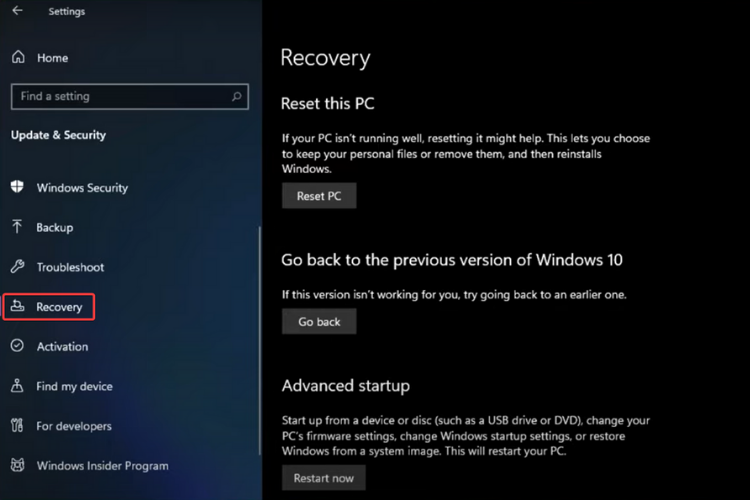
- คลิกที่ ย้อนกลับ เพื่อเริ่มกระบวนการย้อนกลับ
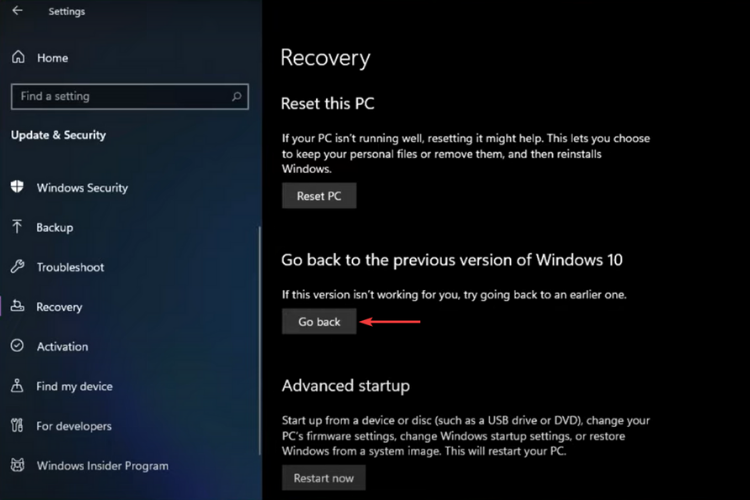
-
ชุดป๊อปอัปจะปรากฏขึ้นจาก Microsoft มันจะถามคุณถึงเหตุผลที่คุณต้องการย้อนกลับ หากคุณต้องการตรวจสอบการอัปเดต คุณต้องติดตั้งโปรแกรมที่คุณติดตั้งบน Windows 11 ใหม่ และเพื่อ จำรหัสผ่านของคุณเนื่องจากคุณต้องป้อนรหัสผ่านหลังจากการย้อนกลับเสร็จสิ้น
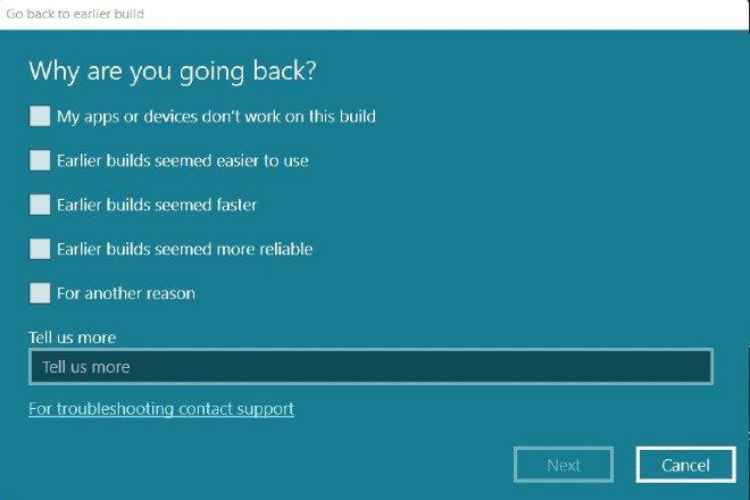
- เมื่อเสร็จแล้วให้คลิกที่ ต่อไป, แล้วบน กลับไปที่บิลด์ก่อนหน้า
- นี่จะ เริ่มต้นใหม่ ระบบของคุณหลายครั้ง ดังนั้นโปรดเสียบปลั๊ก
- เข้าสู่ระบบ อีกครั้งกับคุณรหัสผ่านบัญชี Microsoft หรือรหัสผ่านระบบของคุณในกรณีที่คุณใช้บัญชีท้องถิ่น
- เมื่อกระบวนการเสร็จสมบูรณ์ คุณจะเห็นหน้าจอเข้าสู่ระบบ Windows 10 ที่คุ้นเคย เข้าสู่ระบบ ไปยังพีซีของคุณด้วยรหัสผ่านหรือ PIN ของคุณ เท่านี้ก็เสร็จเรียบร้อย
เราขอแนะนำให้คุณสำรองไฟล์ของคุณ แม้ว่าการปรับลดรุ่นจะไม่ลบข้อมูลส่วนบุคคลของคุณออกจากพีซี แต่ควรปลอดภัยดีกว่าขออภัยในกรณีที่มีข้อผิดพลาดเกิดขึ้นและคุณต้องฟอร์แมตไดรฟ์ของคุณ
หากคุณพบปัญหาบางอย่างและคุณไม่สามารถย้อนกลับเป็น Windows 10 โดยใช้ขั้นตอนเหล่านี้ มีตัวเลือกให้ ทำการติดตั้งใหม่ทั้งหมด clean โดยใช้คำแนะนำของเรา
โปรดทราบว่าเพื่อหลีกเลี่ยงความไม่พอใจเช่นนี้ในอนาคต คุณสามารถหยุดการสร้าง Windows Insider หรือเปลี่ยนช่องทาง Insider จากเวอร์ชัน Dev เป็น Beta หรือ Release Preview จนกว่าปัญหาทั้งหมดจะได้รับการแก้ไข
ดังที่เราได้กล่าวไว้ก่อนหน้านี้ คุณไม่จำเป็นต้องตื่นตระหนกสำหรับปัญหาใดๆ ที่คุณอาจมีกับอุปกรณ์ Windows ของคุณ เรามีคำตอบ
ต้องการทราบข้อมูลเพิ่มเติมเกี่ยวกับ Windows 11 และเปรียบเทียบกับ Windows 10. อย่างไร? ในบทความนี้ เราได้ครอบคลุมทุกอย่าง ตั้งแต่คุณลักษณะไปจนถึงการเปรียบเทียบ จนถึงเคล็ดลับการอัปเดต
คุณคิดว่าจะอัปเกรดเป็น Windows 11 เมื่อเวอร์ชันสุดท้ายออกมาหรือไม่ บอกเราในส่วนความคิดเห็นด้านล่างและเริ่มการสนทนา